Як дізнатися та змінити MAC -адресу в Windows 10
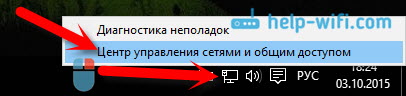
- 1124
- 216
- Aaron Harvey
Як дізнатися та змінити MAC -адресу в Windows 10
Існує багато різних випадків, коли вам потрібно з’ясувати MAC -адресу комп'ютера або змінити його. У цій статті я покажу, де знайти та побачити MAC -адресу в Windows 10 та як її змінити. Весь процес практично не відрізняється від Windows 8 і навіть Windows 7.
В основному, вам потрібно розпізнати MAC -адресу під час налаштування Інтернету. Якщо ваш постачальник зобов’язує MAC -адресу, і, наприклад, ви придбали новий комп'ютер у Windows 10 або вирішили налаштувати Інтернет на іншому комп'ютері, вам потрібно буде повідомити нову MAC -адресу Інтернету, щоб він призначити його в налаштуваннях. Або зареєструйтесь у своєму особистому рахунку, якщо є така можливість. MAC-адреса може знадобитися при налаштуванні якоїсь функції на маршрутизаторі Wi-Fi. За цією адресою ви можете визначити потрібний комп'ютер та встановити параметри.
MAC -адреса - це унікальна адреса, яка має кожен мережевий адаптер. Мережева карта або бездротовий адаптер. У нашому випадку ми говоримо про MAC -адресу мережевої картки. Його можна змінити, на відміну від адаптера Wi-Fi, Mac якого не так просто змінити.
Ми розпізнаємо та змінюємо MAC -адресу мережевої картки в Windows 10
Є багато способів, коли ви можете дізнатися MAC -адресу на комп’ютері з Windows 10. Я покажу одного з них.
Клацніть на значок підключення до Інтернету за допомогою правої кнопки миші та відкрийте Центр управління мережами та загальний доступ.
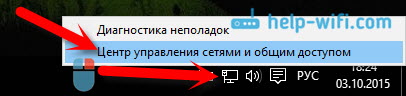
Далі зліва натисніть на пункт меню Зміна параметрів адаптера. Натисніть праву кнопку миші до адаптера Ethernet І вибрати Властивості. Далі, просто введіть курсор до імені вашої мережевої картки в полі "З'єднання через", А у спливаючому вікні ви побачите MAC-адресу своєї мережевої картки.
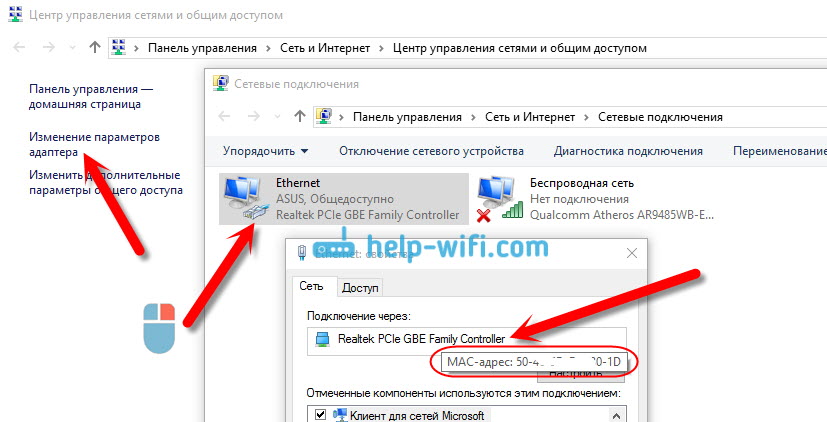
Як змінити MAC -адресу?
У цьому ж вікні натисніть кнопку Мелодія.
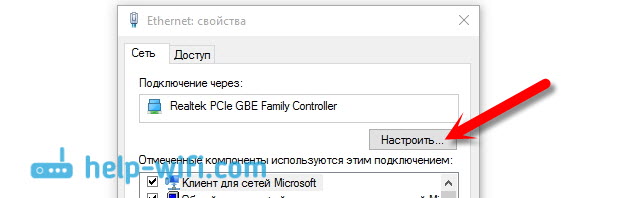
У новому вікні перейдіть на вкладку Додатково. Виберіть у списку Адреса мережі, Встановіть етикетку біля поля та встановіть потрібну MAC -адресу. Клацати в порядку для збереження.

Це все, ми щойно змінили мережеву адресу, нашу мережеву карту.
Сподіваюся, стаття виявилася корисною.
- « Як відкрити порти на маршрутизаторі D-Link? Відбір проб порту на прикладі D-Link DIR-615
- З'єднання обмежене Windows 10 Wi-Fi та мережевим кабелем »

